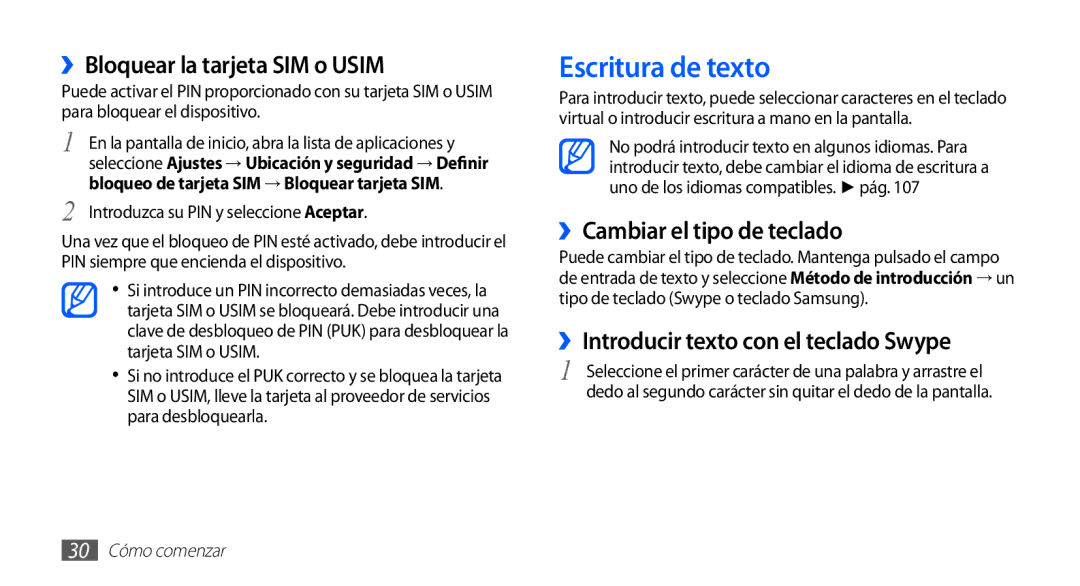››Bloquear la tarjeta SIM o USIM
Puede activar el PIN proporcionado con su tarjeta SIM o USIM para bloquear el dispositivo.
1 En la pantalla de inicio, abra la lista de aplicaciones y seleccione Ajustes → Ubicación y seguridad → Definir bloqueo de tarjeta SIM → Bloquear tarjeta SIM.
2 Introduzca su PIN y seleccione Aceptar.
Una vez que el bloqueo de PIN esté activado, debe introducir el PIN siempre que encienda el dispositivo.
•Si introduce un PIN incorrecto demasiadas veces, la tarjeta SIM o USIM se bloqueará. Debe introducir una clave de desbloqueo de PIN (PUK) para desbloquear la tarjeta SIM o USIM.
•Si no introduce el PUK correcto y se bloquea la tarjeta SIM o USIM, lleve la tarjeta al proveedor de servicios para desbloquearla.
Escritura de texto
Para introducir texto, puede seleccionar caracteres en el teclado virtual o introducir escritura a mano en la pantalla.
No podrá introducir texto en algunos idiomas. Para introducir texto, debe cambiar el idioma de escritura a uno de los idiomas compatibles. ► pág. 107
››Cambiar el tipo de teclado
Puede cambiar el tipo de teclado. Mantenga pulsado el campo de entrada de texto y seleccione Método de introducción → un tipo de teclado (Swype o teclado Samsung).
››Introducir texto con el teclado Swype
1 Seleccione el primer carácter de una palabra y arrastre el dedo al segundo carácter sin quitar el dedo de la pantalla.